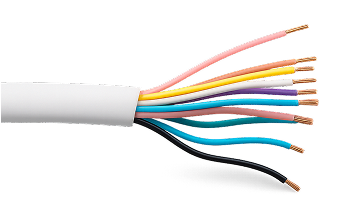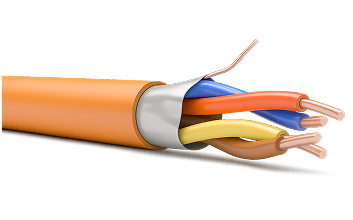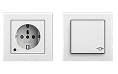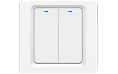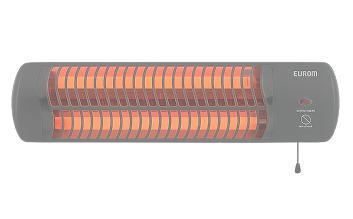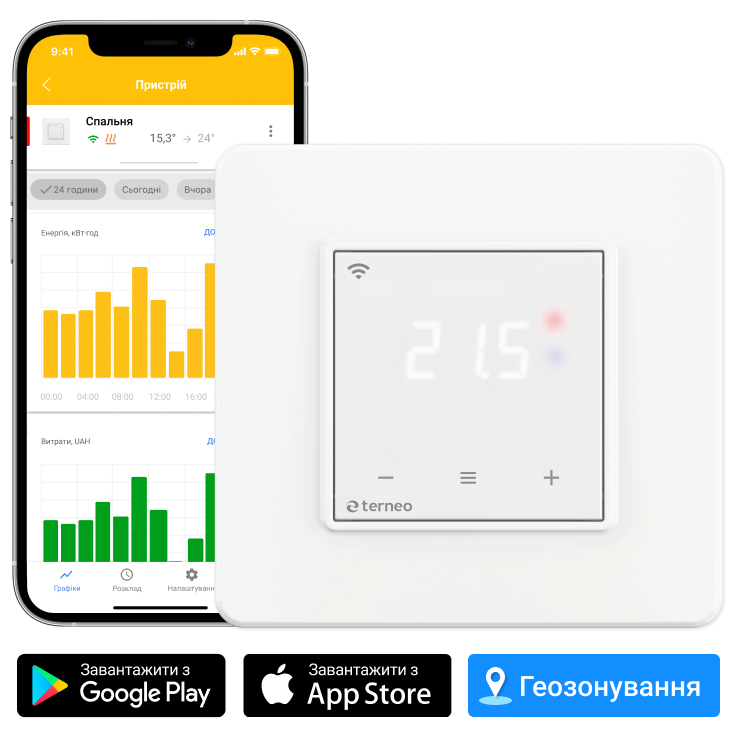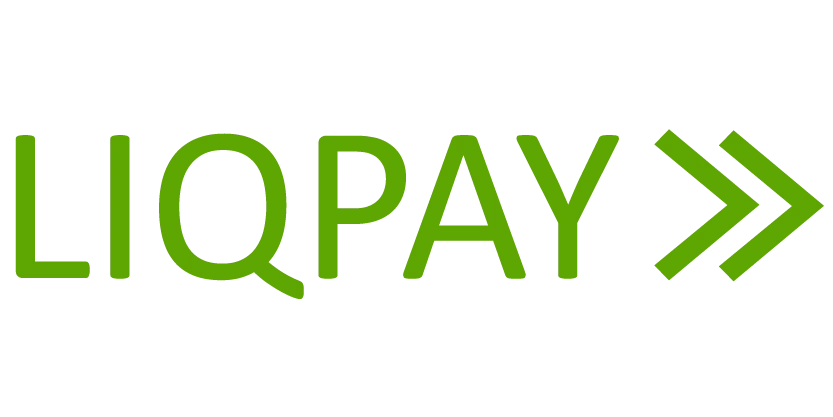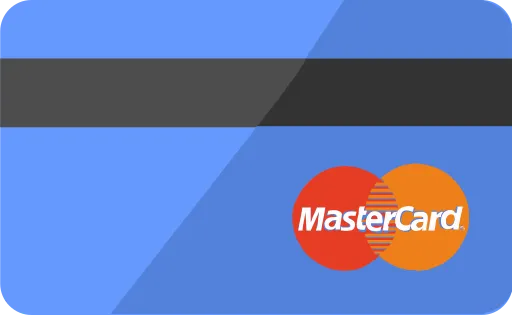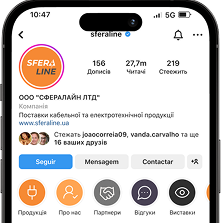Кабель та провід
Кабель та провід
 Розетки та вимикачі
Розетки та вимикачі
 Низьковольтне обладнання
Низьковольтне обладнання
 Електромонтажне устаткування
Електромонтажне устаткування
 Щити розподільчі та бокси
Щити розподільчі та бокси
 Системи прокладання кабелю
Системи прокладання кабелю
 Освітлення
Освітлення
 Блискавкозахист та заземлення
Блискавкозахист та заземлення
 Облік електроенергії
Облік електроенергії
 Шафи укомплектовані
Шафи укомплектовані









 Системи обігріву та вентиляція
Системи обігріву та вентиляція
Як підключити інтернет до комп’ютера через кабель
У сучасному світі стабільний та швидкий доступ до інтернету є життєво важливим як для роботи, так і для розваг. Хоча бездротові технології (Wi-Fi) набувають все більшої популярності завдяки своїй зручності, дротове підключення через кабель Ethernet все ще залишається золотим стандартом, коли йдеться про надійність, швидкість та безпеку. Якщо ви прагнете максимально стабільного з’єднання без перебоїв, або якщо ви геймер, стрімер чи просто цінуєте кожну мілісекунду затримки, цей посібник допоможе вам крок за кроком підключити ваш комп’ютер до інтернету за допомогою кабелю.
Переваги дротового підключення
Перш ніж ми зануримося у деталі підключення, давайте коротко розглянемо, чому дротове з’єднання часто є кращим вибором:
Стабільність: Кабельне з’єднання набагато менш схильне до перешкод від інших пристроїв, стін, меблів або радіохвиль, що забезпечує стабільніший сигнал без втрат.
Швидкість: Дротове з’єднання, як правило, забезпечує вищу швидкість передачі даних порівняно з Wi-Fi, особливо на великих відстанях або в умовах високого завантаження мережі. Це критично важливо для завантаження великих файлів, онлайн-ігор та перегляду відео у високій якості.
Низька затримка (Ping): Для геймерів низький показник затримки (ping) є вирішальним. Дротове з’єднання мінімізує затримку, що дозволяє швидше реагувати в онлайн-іграх.
Безпека: Хоча Wi-Fi може бути захищений паролем, дротове з’єднання є менш вразливим до несанкціонованого доступу ззовні, оскільки для підключення потрібен фізичний доступ до мережевого обладнання.
Надійність: Виключення бездротових перешкод робить дротове з’єднання більш надійним для критично важливих операцій.

Що вам знадобиться?
Для підключення комп’ютера до інтернету через кабель вам знадобляться кілька основних компонентів:
Комп’ютер або ноутбук: Звичайно, головний пристрій. Важливо, щоб він мав вбудований мережевий адаптер (LAN-порт або порт Ethernet), який виглядає як трохи більший телефонний роз’єм. Практично всі сучасні настільні комп’ютери та більшість ноутбуків мають такий порт.
Маршрутизатор (роутер) або модем: Це пристрій, який надає вам доступ до інтернету від вашого інтернет-провайдера. Зазвичай роутер має кілька LAN-портів (часто чотири, позначені різними кольорами або номерами), куди можна підключати пристрої за допомогою кабелю.
Кабель Ethernet (патч-корд): Це спеціальний мережевий кабель, який має роз’єми RJ-45 на обох кінцях. Існують різні категорії кабелів Ethernet (наприклад, Cat 5e, Cat 6, Cat 6a), які відрізняються максимальною швидкістю передачі даних та стійкістю до перешкод. Для домашнього використання Cat 5e або Cat 6 буде більш ніж достатньо. Для найвимогливіших завдань, де потрібна максимальна пропускна здатність, розгляньте Cat 6a.
Доступ до електричної розетки: Для живлення маршрутизатора/модему.
Крок 1: Перевірка наявності необхідних портів та кабелів
Перш ніж почати, переконайтеся, що ваш комп’ютер і маршрутизатор мають необхідні порти.
На комп’ютері: Знайдіть Ethernet-порт на задній панелі (для настільного ПК) або збоку (для ноутбука). Він зазвичай позначається символом, схожим на трикутник або просто як “LAN” чи “Ethernet”.
На маршрутизаторі/модемі: Знайдіть кілька LAN-портів. Зазвичай вони позначаються цифрами (1, 2, 3, 4) або мають жовтий/чорний колір, відрізняючись від WAN-порту (який зазвичай синій і призначений для підключення кабелю від провайдера).
Переконайтеся, що у вас є кабель Ethernet достатньої довжини, щоб дістати від комп’ютера до маршрутизатора. При виборі кабелю, особливо для прокладки всередині приміщень, варто звернути увагу на якість ізоляції та матеріали. Для максимальної надійності та довговічності рекомендуємо продукцію від перевірених виробників, таких як Sferaline, яка гарантує відповідність стандартам і високу якість кабельної продукції.
Крок 2: Підготовка обладнання
Підключіть модем/маршрутизатор до живлення: Вставте адаптер живлення маршрутизатора в електричну розетку, а інший кінець – у відповідний роз’єм на маршрутизаторі. Дочекайтеся, доки всі індикатори (особливо індикатори живлення та інтернету) на маршрутизаторі засвітяться стабільним світлом або почнуть блимати, що свідчить про його готовність до роботи. Це може зайняти кілька хвилин.
Підключіть кабель провайдера (якщо ще не підключений): Кабель від вашого інтернет-провайдера (часто це оптоволоконний кабель або кабель Ethernet) має бути підключений до WAN-порту маршрутизатора (зазвичай синього кольору). Якщо модем і маршрутизатор є окремими пристроями, спочатку підключіть модем до кабелю провайдера, а потім модем до WAN-порту маршрутизатора.
Крок 3: Підключення комп’ютера до маршрутизатора
Візьміть кабель Ethernet: Один кінець кабелю Ethernet вставте в LAN-порт на вашому маршрутизаторі. Ви можете вибрати будь-який вільний LAN-порт (зазвичай це порти з номерами 1, 2, 3 або 4). Ви почуєте легке клацання, що свідчить про надійне закріплення кабелю.
Підключіть інший кінець кабелю до комп’ютера: Другий кінець кабелю Ethernet вставте в Ethernet-порт на вашому комп’ютері або ноутбуці. Також має пролунати клацання.
Після підключення кабелю ви зазвичай побачите, як індикатор на мережевому порту комп’ютера (часто зелений або жовтий) починає світитися або блимати, що означає активне з’єднання. На маршрутизаторі також має загорітися відповідний індикатор для порту, до якого ви підключили комп’ютер.
Крок 4: Налаштування мережі на комп’ютері (якщо потрібно)
У більшості випадків, як тільки ви підключите кабель, операційна система автоматично виявить мережеве з’єднання і отримає IP-адресу від маршрутизатора через DHCP. Це означає, що інтернет має працювати “з коробки”. Однак, якщо цього не сталося, можливо, вам доведеться перевірити або налаштувати деякі параметри.
Для Windows:
Відкрийте “Параметри мережі та Інтернету”: Клацніть правою кнопкою миші на значку мережі в правому нижньому куті екрана (біля годинника) і виберіть “Відкрити параметри мережі та Інтернету”.
Перейдіть до “Налаштування параметрів адаптера”: У вікні, що відкрилося, прокрутіть вниз і знайдіть “Налаштування параметрів адаптера” або “Змінити параметри адаптера” (для Windows 10/11).
Знайдіть “Підключення по локальній мережі” або “Ethernet”: Клацніть правою кнопкою миші на вашому Ethernet-адаптері та виберіть “Властивості”.
Налаштуйте протокол TCP/IP: Знайдіть у списку “IP версії 4 (TCP/IPv4)”, виділіть його та натисніть “Властивості”.
Автоматичне отримання IP-адреси: Переконайтеся, що вибрано “Отримати IP-адресу автоматично” та “Отримати адресу DNS-сервера автоматично”. Це стандартні налаштування для домашніх мереж.
Збережіть зміни: Натисніть “ОК”, щоб закрити вікна.
Для macOS:
Відкрийте “Системні параметри”: Перейдіть до “” (меню Apple) > “Системні параметри”.
Виберіть “Мережа”: У вікні “Системні параметри” знайдіть і клацніть на “Мережа”.
Виберіть “Ethernet”: У лівій панелі виберіть “Ethernet”.
Налаштуйте “Налаштувати IPv4”: Переконайтеся, що для “Налаштувати IPv4” вибрано “Використання DHCP”.
Збережіть зміни: Натисніть “Застосувати”, якщо ви внесли зміни.
Після цих налаштувань ваш комп’ютер повинен отримати IP-адресу і підключитися до інтернету. Спробуйте відкрити веб-браузер і зайти на будь-який сайт.
Крок 5: Усунення типових проблем
Якщо після всіх кроків інтернет все ще не працює, спробуйте наступні кроки для усунення несправностей:
Перевірте кабелі: Переконайтеся, що всі кабелі (живлення маршрутизатора, кабель провайдера до WAN-порту, кабель Ethernet до комп’ютера) щільно підключені. Спробуйте перепідключити їх.
Перезавантажте обладнання:
Відключіть маршрутизатор/модем від живлення.
Зачекайте 30 секунд.
Підключіть маршрутизатор/модеМ до живлення знову і дочекайтеся, поки всі індикатори стабілізуються.
Перезавантажте комп’ютер.
Перевірте індикатори: Зверніть увагу на індикатори на маршрутизаторі та мережевому порту комп’ютера. Чи світяться вони? Чи блимають? Відсутність світла може вказувати на проблему з кабелем або портом.
Перевірте мережевий адаптер:
Windows: У “Диспетчері пристроїв” (пошук “Диспетчер пристроїв” у меню “Пуск”) розгорніть “Мережеві адаптери”. Переконайтеся, що ваш Ethernet-адаптер відображається без жовтих знаків оклику або червоних хрестів, що вказують на проблеми з драйверами. Якщо є проблеми, спробуйте оновити драйвер або перевстановити його.
macOS: У “Системних параметрах” > “Мережа” переконайтеся, що статус Ethernet відображається як “Підключено” і має зелену крапку.
Спробуйте інший кабель Ethernet: Можливо, проблема в кабелі. Спробуйте використати інший, справний кабель.
Спробуйте інший LAN-порт на маршрутизаторі: Якщо у вас є інші вільні LAN-порти на маршрутизаторі, спробуйте підключити кабель до іншого порту. Це допоможе виключити проблему з конкретним портом.
Перевірте підключення до провайдера: Переконайтеся, що у вашого провайдера немає тимчасових технічних проблем, зателефонувавши до їхньої служби підтримки.
Підключення комп’ютера до інтернету за допомогою кабелю Ethernet – це простий і надійний спосіб забезпечити стабільне, швидке та безпечне з’єднання. Хоча світ рухається до бездротових технологій, дротове з’єднання залишається незамінним для тих, хто цінує максимальну продуктивність і мінімальну затримку. Дотримуючись цих кроків, ви зможете легко налаштувати дротове інтернет-з’єднання і насолоджуватися всіма його перевагами. Пам’ятайте, що якість кабелю відіграє важливу роль у стабільності вашої мережі.
Для забезпечення високої якості та надійності вашого мережевого обладнання, зверніться до Sferaline, де ви знайдете широкий асортимент сертифікованих кабелів та компонентів для стабільного та швидкого інтернету.